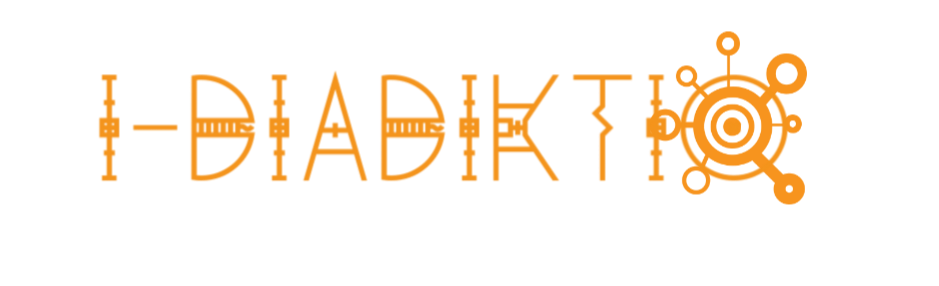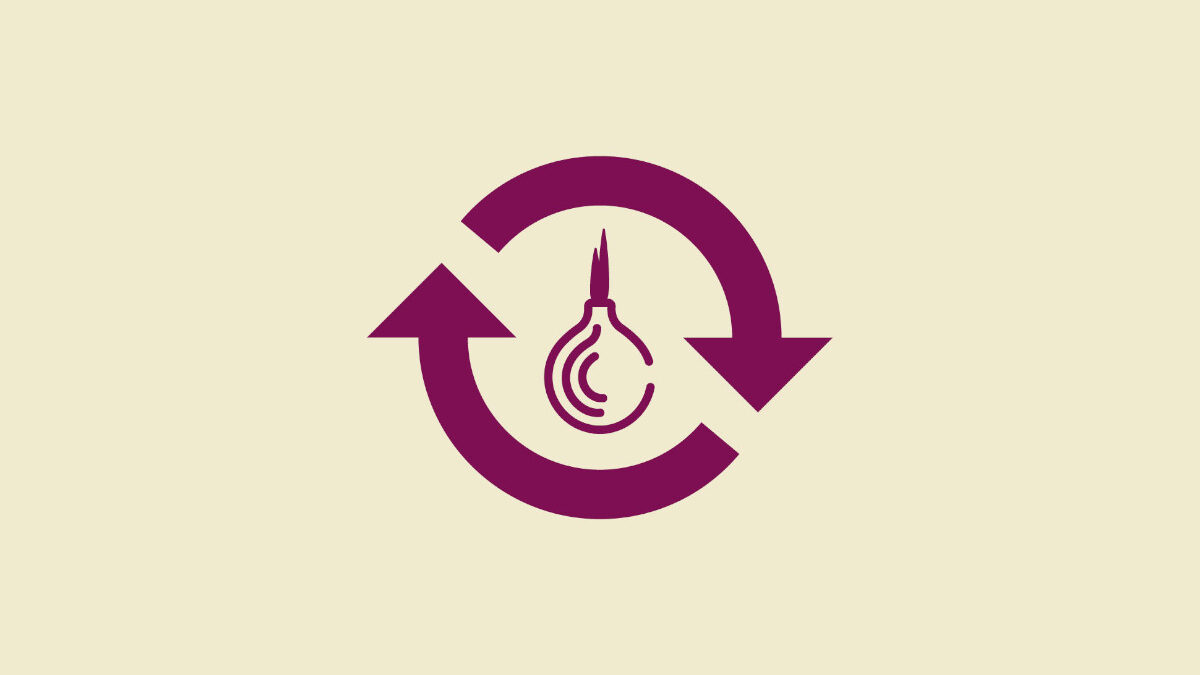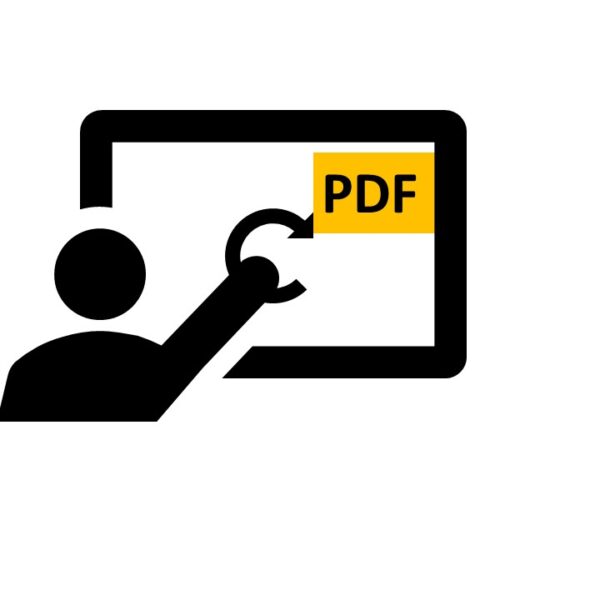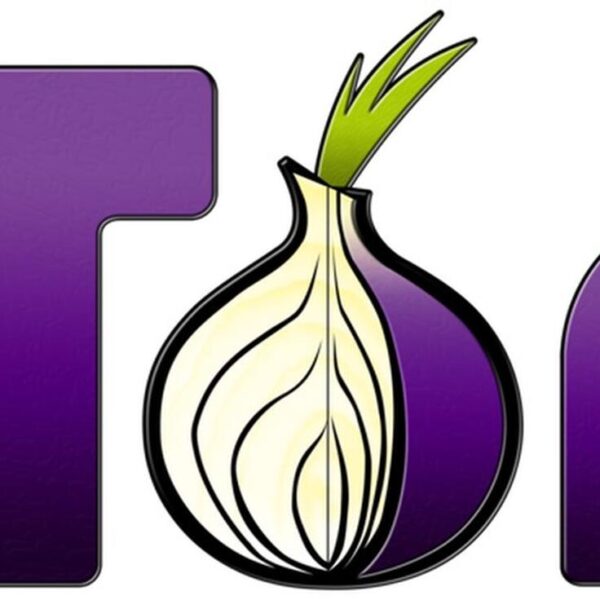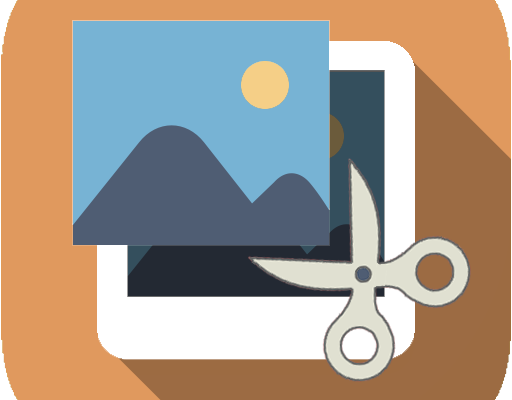
Τα windows έχουν 2 εργαλεία για την δημιουργία αποκομμάτων
Εργαλείο αποκομμάτων
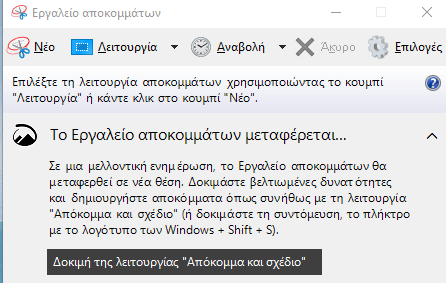
Απόκομμα και σχέδιο
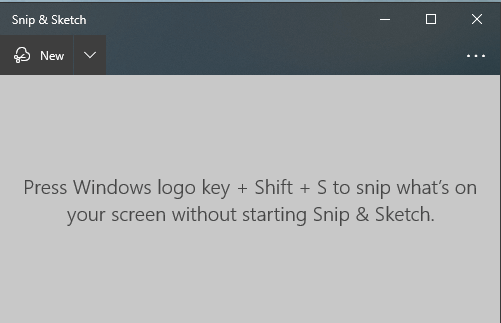
Αμφότερα τα Εργαλεία αποκομμάτων κάνουν την ίδια δουλεία. Το Εργαλείο αποκομμάτων είναι το παλαιότερο και τρέχει από τα windows 7 έως και τα 10. Το νεότερο Απόκομμα και σχέδιο τρέχει μόνο στα windows 10.
Σε αυτόν τον οδηγό θα επικεντρωθούμε στο εργαλείο Απόκομμα και σχέδιο
Επιγραμματικά οι δυνατότητες είναι οι εξής:
- Καταγράψτε γρήγορα αποκόμματα οθόνης ή στιγμιότυπα οθόνης
- Επισημάνετε εικόνες με γραφή
- Μοιραστείτε εύκολα το σχολιασμένο περιεχόμενό σας
Ας δούμε πως δουλεύει:
Για να ανοίξουμε την εφαρμογή έχουμε τους παρακάτω τρόπους
- Ο πιο γρήγορος τρόπος είναι να χρησιμοποιήσουμε τα πλήκτρα Win+Shift+S
- Από το κέντρο ελέγχου πατώντας.
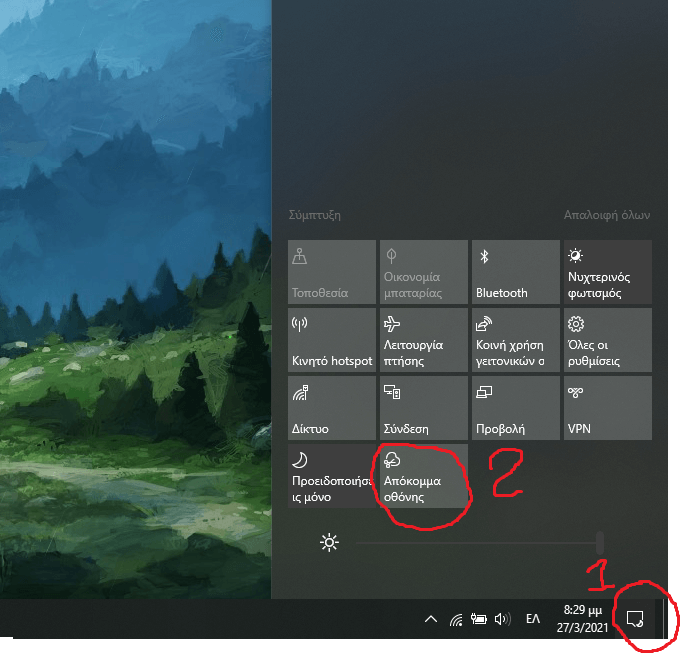
- Τέλος μπορούμε να αναθέσουμε στο πλήκτρο Print Screen (PrtScn) να μας ανοίγει την εφαρμογή όποτε το πατάμε.
α. Από τις ρυθμίσεις των Windows -> Διευκόλυνση πρόσβασης
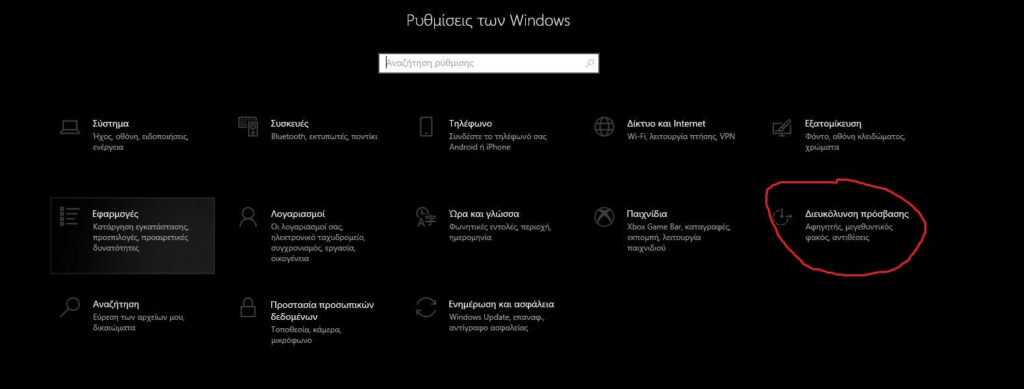
β. Έπειτα από αριστερά πατάω πληκτρολόγιο και Ενεργοποιώ την Συντόμευση εκτύπωσης οθόνης.
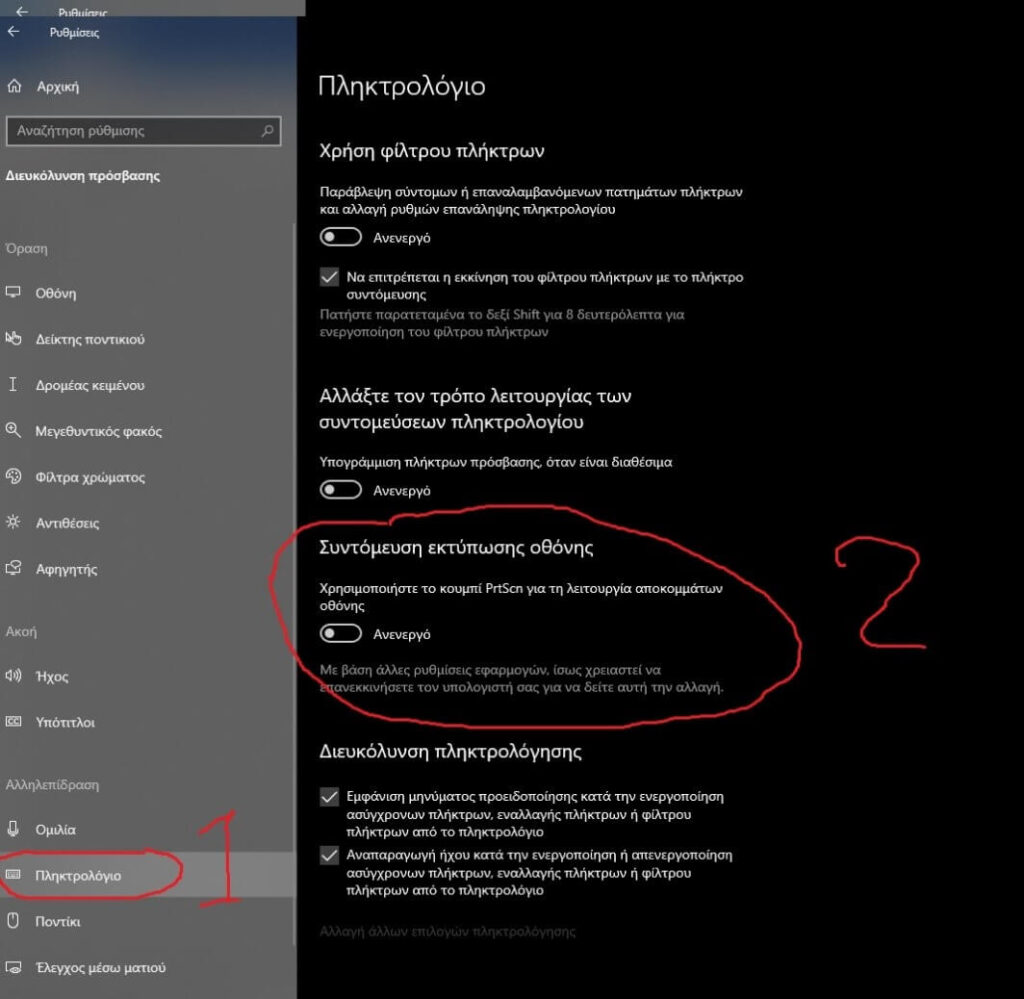
Έχοντας ανοίξει την εφαρμογή μπορούμε:
- Να δημιουργήσουμε απόκομμα οθόνης σε ορθογώνιο
- Να δημιουργήσουμε ελεύθερο απόκομμα
- Να δημιουργήσουμε απόκομμα παραθύρου
- Να δημιουργήσουμε απόκομμα πλήρους οθόνης
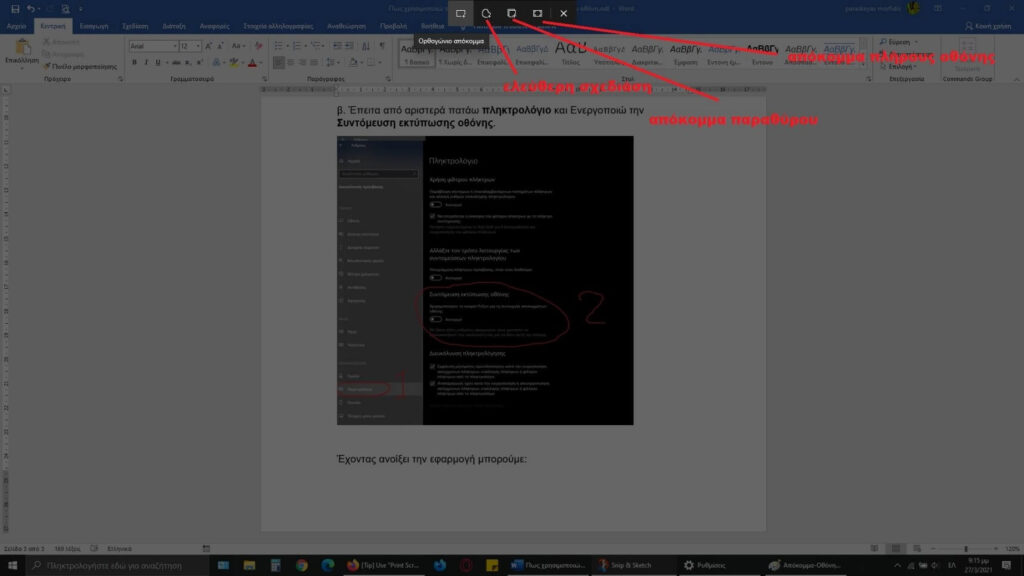
Έστω ότι δημιουργώ ένα απόκομμα ελεύθερης σχεδίασης με την χρήση των πλήκτρων Win+Shift+S αυτό θα αποθηκευτεί αυτόματα στο πρόχειρο(clipboard) οπότε για να το δω θα πρέπει να κάνω δεξί κλικ και επικόλληση εκεί που θέλω να εμφανιστεί.
Στην Περίπτωση που έχω ανοιχτό το παράθυρο της εφαρμογής έχω τις ίδιες δυνατότητες και επίσης την χρονοκαθυστέρηση στην λήψη αποκόμματος.
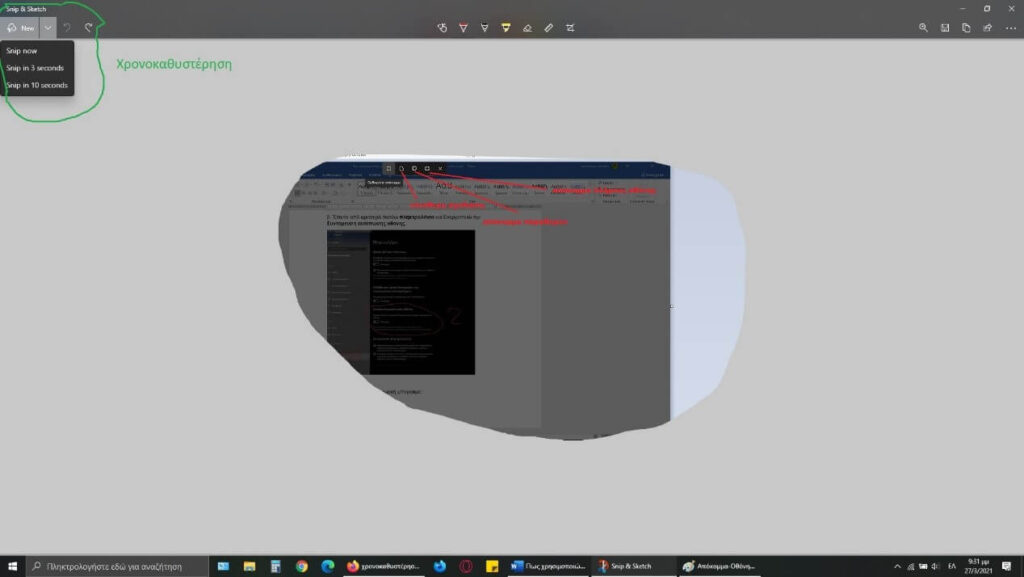
επίσης μπορώ να σχεδιάσω, γράψω, η μορφοποιήσω πάνω στο απόκομμα από το μενού εργαλείων που προσφέρεται.
Η δυνατότητα αποθήκευσης είναι στου παρακάτω τύπους εικόνας:
- PNG
- JPG
- GIF